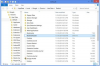UbuntuのPATH環境変数、および他のすべての形式のLinuxとUnixは、システムがインストールされたプログラムを探す場所を定義するために使用されます。 「/ usr / bin」や「/ usr / sbin」などのディレクトリパスはすでにPATHで定義されていますが、ユーザーが他のパスを定義したい場合 「/ home / USER / bin」ディレクトリなどのディレクトリを使用すると、各ユーザーが独自のプログラムセットをインストールできるようになります。 簡単に。
ステップ1
「アプリケーション」、「アクセサリ」、「ターミナル」をクリックして、ターミナルを開きます。
今日のビデオ
ステップ2
ターミナルに次のコマンドを入力して、新しいPATHを定義します。
PATH = $ PATH:/ home / USER / bin export PATH
これにより、ディレクトリ「/ home / USER / bin」がPATH変数の最後に追加されます。 PATH変数内のディレクトリの順序は重要です。 ディレクトリの順序は、Ubuntuがプログラムを検索する順序です。
残念ながら、この変更は、現在の端末が開いている間のみ有効になります。
ステップ3
次のいずれかを入力して、端末が起動するたびに実行されるコマンドを定義する「プロファイル」構成ファイルを編集します。
nano〜 / .bash_profile sudo nano / etc / profile
1つ目は現在のユーザーのプロファイルを編集し、変更はそのユーザーに対してのみ有効になります。 後者はシステム全体のプロファイルを変更し、変更はすべてのユーザーに有効になります。 これは潜在的に危険であるため、「super user do」(sudo)コマンドが必要であり、管理者のパスワードの入力を求められます。
ステップ4
手順2の最初の行をテキストファイルに追加して、作業内容を保存します。 ターミナルプログラムを再起動するとすぐに変更が有効になります。